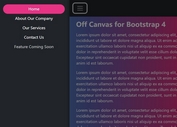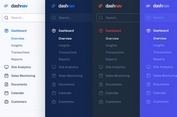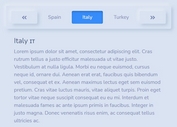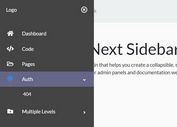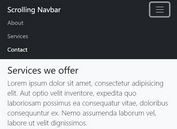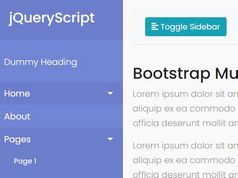Responsive Navbar Active Animation For Bootstrap 4
| File Size: | 7.36 KB |
|---|---|
| Views Total: | 6362 |
| Last Update: | |
| Publish Date: | |
| Official Website: | Go to website |
| License: | MIT |
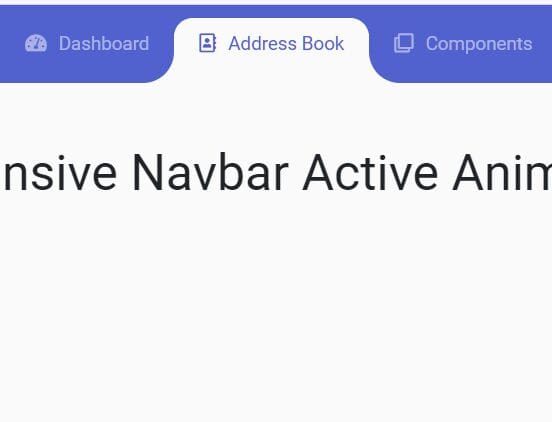
Make use of jQuery and CSS3 to apply a fancy menu active animation to Bootstrap 4 navbar.
Well suited for one page scrolling website that allows you to switch between nav items just like a tabs component.
How to use it:
1. Load the necessary resources in the document.
<link rel="stylesheet" href="/path/to/cdn/bootstrap.min.css" /> <link rel="stylesheet" href="/path/to/cdn/font-awesome/all.min.css" /> <script src="/path/to/cdn/jquery.slim.min.js"></script> <script src="/path/to/cdn/bootstrap.bundle.min.js"></script>
2. Create a navbar in the document.
<nav class="navbar navbar-expand-lg navbar-mainbg">
<a class="navbar-brand navbar-logo" href="#">Navbar</a>
<button class="navbar-toggler" type="button" data-toggle="collapse" data-target="#navbarSupportedContent" aria-controls="navbarSupportedContent" aria-expanded="false" aria-label="Toggle navigation">
<i class="fas fa-bars text-white"></i>
</button>
<div class="collapse navbar-collapse" id="navbarSupportedContent">
<ul class="navbar-nav ml-auto">
<div class="hori-selector"><div class="left"></div><div class="right"></div></div>
<li class="nav-item">
<a class="nav-link" href="javascript:void(0);"><i class="fas fa-tachometer-alt"></i>Dashboard</a>
</li>
<li class="nav-item active">
<a class="nav-link" href="javascript:void(0);"><i class="far fa-address-book"></i>Address Book</a>
</li>
<li class="nav-item">
<a class="nav-link" href="javascript:void(0);"><i class="far fa-clone"></i>Components</a>
</li>
<li class="nav-item">
<a class="nav-link" href="javascript:void(0);"><i class="far fa-calendar-alt"></i>Calendar</a>
</li>
<li class="nav-item">
<a class="nav-link" href="javascript:void(0);"><i class="far fa-chart-bar"></i>Charts</a>
</li>
<li class="nav-item">
<a class="nav-link" href="javascript:void(0);"><i class="far fa-copy"></i>Documents</a>
</li>
</ul>
</div>
</nav>
3. The required CSS styles.
.navbar-logo {
padding: 15px;
color: #fff;
}
.navbar-mainbg {
background-color: #5161ce;
padding: 0px;
}
#navbarSupportedContent {
overflow: hidden;
position: relative;
}
#navbarSupportedContent ul {
padding: 0px;
margin: 0px;
}
#navbarSupportedContent ul li a i {
margin-right: 10px;
}
#navbarSupportedContent li {
list-style-type: none;
float: left;
}
#navbarSupportedContent ul li a {
color: rgba(255, 255, 255, 0.5);
text-decoration: none;
font-size: 15px;
display: block;
padding: 20px 20px;
transition-duration: 0.6s;
transition-timing-function: cubic-bezier(0.68, -0.55, 0.265, 1.55);
position: relative;
}
#navbarSupportedContent>ul>li.active>a {
color: #5161ce;
background-color: transparent;
transition: all 0.7s;
}
#navbarSupportedContent a:not(:only-child):after {
content: "\f105";
position: absolute;
right: 20px;
top: 10px;
font-size: 14px;
font-family: "Font Awesome 5 Free";
display: inline-block;
padding-right: 3px;
vertical-align: middle;
font-weight: 900;
transition: 0.5s;
}
#navbarSupportedContent .active>a:not(:only-child):after {
transform: rotate(90deg);
}
.hori-selector {
display: inline-block;
position: absolute;
height: 100%;
top: 0px;
left: 0px;
transition-duration: 0.6s;
transition-timing-function: cubic-bezier(0.68, -0.55, 0.265, 1.55);
background-color: #fff;
border-top-left-radius: 15px;
border-top-right-radius: 15px;
margin-top: 10px;
}
.hori-selector .right,
.hori-selector .left {
position: absolute;
width: 25px;
height: 25px;
background-color: #fff;
bottom: 10px;
}
.hori-selector .right {
right: -25px;
}
.hori-selector .left {
left: -25px;
}
.hori-selector .right:before,
.hori-selector .left:before {
content: '';
position: absolute;
width: 50px;
height: 50px;
border-radius: 50%;
background-color: #5161ce;
}
.hori-selector .right:before {
bottom: 0;
right: -25px;
}
.hori-selector .left:before {
bottom: 0;
left: -25px;
}
@media (max-width: 991px) {
#navbarSupportedContent ul li a {
padding: 12px 30px;
}
.hori-selector {
margin-top: 0px;
margin-left: 10px;
border-radius: 0;
border-top-left-radius: 25px;
border-bottom-left-radius: 25px;
}
.hori-selector .left,
.hori-selector .right {
right: 10px;
}
.hori-selector .left {
top: -25px;
left: auto;
}
.hori-selector .right {
bottom: -25px;
}
.hori-selector .left:before {
left: -25px;
top: -25px;
}
.hori-selector .right:before {
bottom: -25px;
left: -25px;
}
}
4. The main JavaScript to activate the Responsive Navbar Active Animation.
function test(){
var tabsNewAnim = $('#navbarSupportedContent');
var selectorNewAnim = $('#navbarSupportedContent').find('li').length;
var activeItemNewAnim = tabsNewAnim.find('.active');
var activeWidthNewAnimHeight = activeItemNewAnim.innerHeight();
var activeWidthNewAnimWidth = activeItemNewAnim.innerWidth();
var itemPosNewAnimTop = activeItemNewAnim.position();
var itemPosNewAnimLeft = activeItemNewAnim.position();
$(".hori-selector").css({
"top":itemPosNewAnimTop.top + "px",
"left":itemPosNewAnimLeft.left + "px",
"height": activeWidthNewAnimHeight + "px",
"width": activeWidthNewAnimWidth + "px"
});
$("#navbarSupportedContent").on("click","li",function(e){
$('#navbarSupportedContent ul li').removeClass("active");
$(this).addClass('active');
var activeWidthNewAnimHeight = $(this).innerHeight();
var activeWidthNewAnimWidth = $(this).innerWidth();
var itemPosNewAnimTop = $(this).position();
var itemPosNewAnimLeft = $(this).position();
$(".hori-selector").css({
"top":itemPosNewAnimTop.top + "px",
"left":itemPosNewAnimLeft.left + "px",
"height": activeWidthNewAnimHeight + "px",
"width": activeWidthNewAnimWidth + "px"
});
});
}
$(document).ready(function(){
setTimeout(function(){ test(); });
});
$(window).on('resize', function(){
setTimeout(function(){ test(); }, 500);
});
$(".navbar-toggler").click(function(){
setTimeout(function(){ test(); });
});
This awesome jQuery plugin is developed by piyushpd. For more Advanced Usages, please check the demo page or visit the official website.